Win8最新預覽版下載地址:windows 8 rp版(Release Preview)8400 ISO x64
windows 8 rp版(Release Preview)8400 ISO x86
問題1. Metro版IE10無法啟動
這個問題比較普遍,就是Win8 RP版剛裝好時Metro IE和桌面IE均工作正常,但用過一段時間後,Metro IE卻無法啟動(點擊後會直接啟動桌面IE)的現象。
這個問題主要源自你所安裝的第三方浏覽器,當用戶手工將其他浏覽器(非IE)設為默認浏覽器後,Metro版IE就會出現上述狀況而無法啟動了。
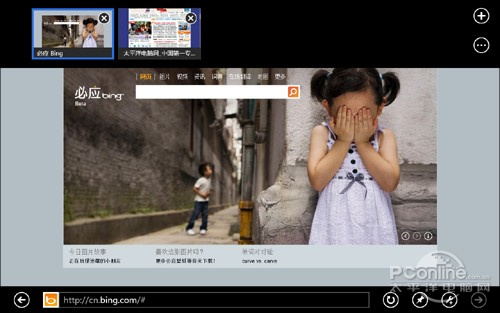
圖2 Win8 RP版問題解答:Metro版IE10
知道了這些後,解決起來就簡單多了。TW.WINgWIT.cOM首先,打開控制面板→“默認程序”,將IE10設回默認浏覽器。然後,點擊“設置”→“Internet選項”,取消“程序”標簽前的“IE磁貼用於打開桌面上的Internet Explorer”復選框。
所有這些都做好後,你就會發現我們的Metro IE又回來了!
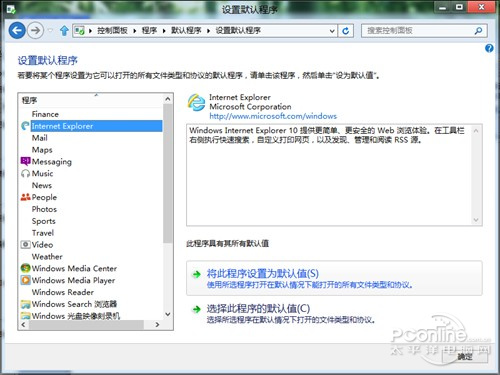
圖3 Win8 RP版問題解答:將IE還原默認浏覽器
問題2. Win8 RP版QQ沒有了
RP版正式發布後,不少網友都發現了這個問題——QQ沒有了。眾所周知,Win8 RP版的Metro應用全部是通過應用商店實現,如果一款軟件在微軟應用商店裡下架,普通用戶是很難將其再裝回電腦的。
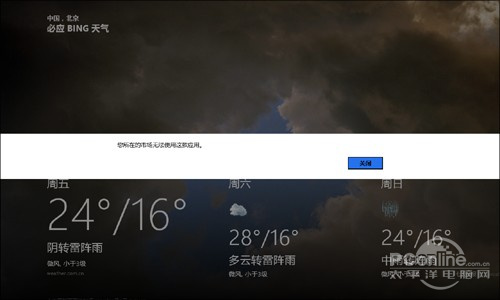
圖4 Win8 RP版問題解答:應用商店裡竟然沒有了QQ
既然應用商店沒有,小編也沒啥特別好的法兒。但如果你之前安裝過Metro QQ的話,也許事情還有些轉機。在應用商店界面中右擊鼠標,選擇“我的應用”。這時你就會發現,之前的Metro QQ還在靜靜得躺在那裡。
右擊開始“安裝”吧,整個過程與正常應用安裝沒有區別,Win8 RP版依然會自動完成下載→安裝→結束等操作。小編猜想,也許QQ在RP版中僅僅是被屏蔽了顯示而已(或許是出於升級等原因),並沒有真的下架。
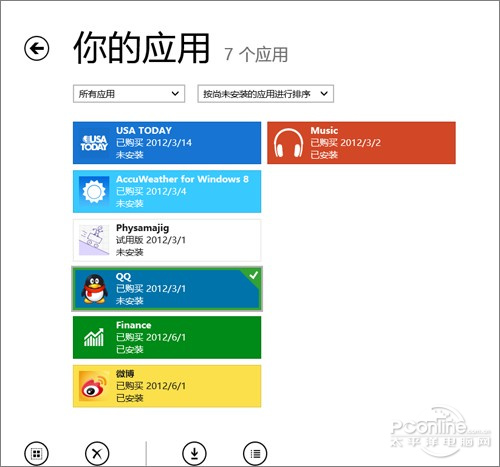
圖5 Win8 RP版問題解答:“我的應用”列表
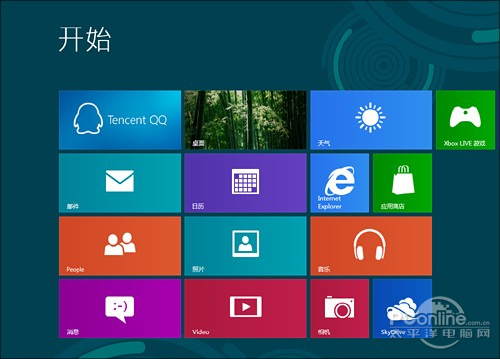
圖6 Win8 RP版問題解答:久違了的“QQ”
當然由於這項設置需要調取雲端記錄,因此只能用於在線賬戶下,且你之前還必須安裝過Metro QQ,本地帳戶可是不行滴!
問題2. Win8 RP版QQ沒有了
RP版正式發布後,不少網友都發現了這個問題——QQ沒有了。眾所周知,Win8 RP版的Metro應用全部是通過應用商店實現,如果一款軟件在微軟應用商店裡下架,普通用戶是很難將其再裝回電腦的。
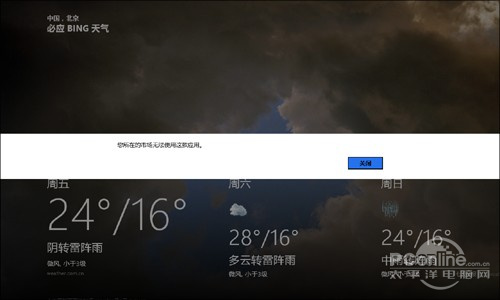
圖4 Win8 RP版問題解答:應用商店裡竟然沒有了QQ
既然應用商店沒有,小編也沒啥特別好的法兒。但如果你之前安裝過Metro QQ的話,也許事情還有些轉機。在應用商店界面中右擊鼠標,選擇“我的應用”。這時你就會發現,之前的Metro QQ還在靜靜得躺在那裡。
右擊開始“安裝”吧,整個過程與正常應用安裝沒有區別,Win8 RP版依然會自動完成下載→安裝→結束等操作。小編猜想,也許QQ在RP版中僅僅是被屏蔽了顯示而已(或許是出於升級等原因),並沒有真的下架。
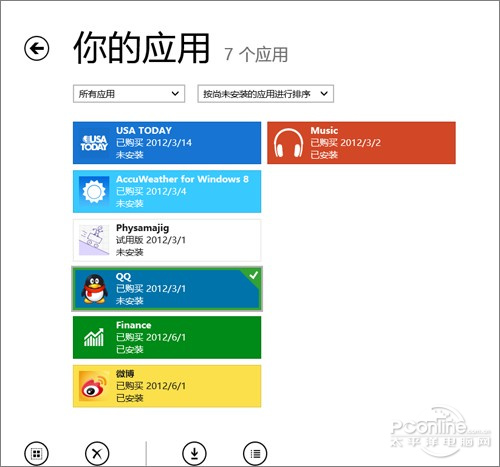
圖5 Win8 RP版問題解答:“我的應用”列表
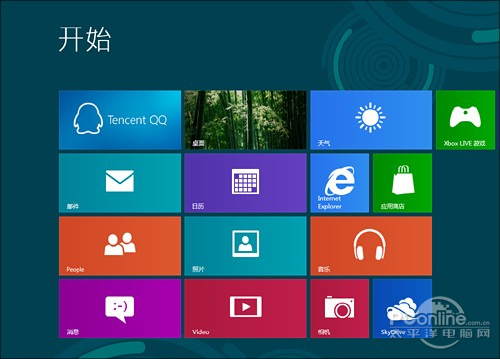
圖6 Win8 RP版問題解答:久違了的“QQ”
當然由於這項設置需要調取雲端記錄,因此只能用於在線賬戶下,且你之前還必須安裝過Metro QQ,本地帳戶可是不行滴
問題2. Win8 RP版QQ沒有了
RP版正式發布後,不少網友都發現了這個問題——QQ沒有了。眾所周知,Win8 RP版的Metro應用全部是通過應用商店實現,如果一款軟件在微軟應用商店裡下架,普通用戶是很難將其再裝回電腦的。
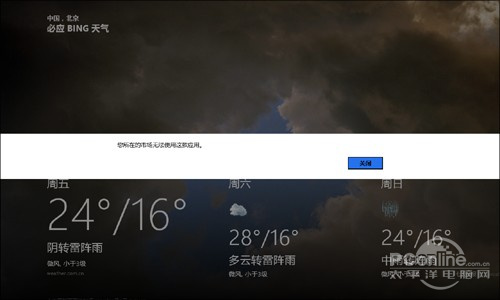
圖4 Win8 RP版問題解答:應用商店裡竟然沒有了QQ
既然應用商店沒有,小編也沒啥特別好的法兒。但如果你之前安裝過Metro QQ的話,也許事情還有些轉機。在應用商店界面中右擊鼠標,選擇“我的應用”。這時你就會發現,之前的Metro QQ還在靜靜得躺在那裡。
右擊開始“安裝”吧,整個過程與正常應用安裝沒有區別,Win8 RP版依然會自動完成下載→安裝→結束等操作。小編猜想,也許QQ在RP版中僅僅是被屏蔽了顯示而已(或許是出於升級等原因),並沒有真的下架。
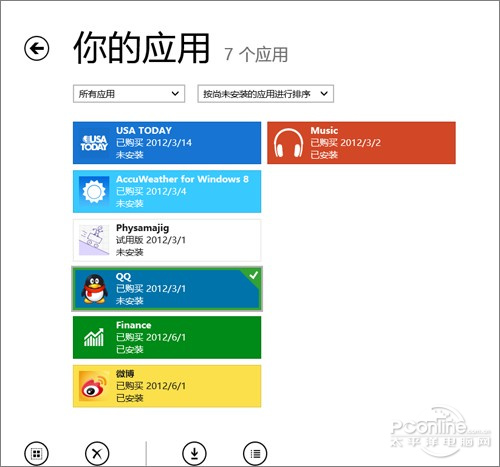
圖5 Win8 RP版問題解答:“我的應用”列表
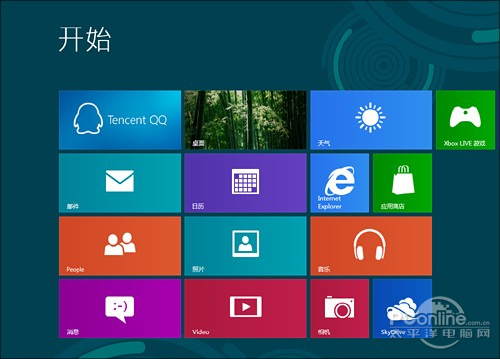
圖6 Win8 RP版問題解答:久違了的“QQ”
當然由於這項設置需要調取雲端記錄,因此只能用於在線賬戶下,且你之前還必須安裝過Metro QQ,本地帳戶可是不行滴!
問題3. Win8 RP激活能跳過?
和前面幾個測試版相比,Win8 RP版的激活ID來得晚了些,因此沒有正常激活的比比皆是。對付這類用戶,微軟的主張一貫就是藍屏、藍屏、再藍屏……,反正不買我東西我就煩死你!
問題來了,在這片蔚藍的世界裡,似乎所有的鍵盤鼠標都失去作用,那麼到底該如何逃過藍屏的威脅呢?
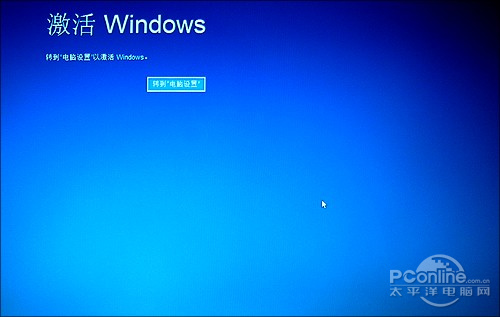
圖7 Win8 RP版問題解答:這個“藍屏”你遇過嗎?
其實方法特別簡單,2秒鐘即可,首先點擊藍屏中的那個“轉到‘電腦設置’”按鈕,接下來按下Windows鍵即可。
問題4. Win8 RP版天氣、地圖無法使用
這個問題從Win8 CP版便開始開始了,Win8 RP版同樣沒有解決,點擊後應用會提示“您所在的市場無法使用這款應用”。很多人認為這是由於自己沒有更改區域位置所致,其實該問題與區域設置無關,即使你將區域改為其他國家也依然無法打開,相反還有可能導致其他程序安裝亂碼。
目前最為妥當的一種方案,是直接到應用商店裡查找類似的應用(可用Win+Q快速查找),當然不排除Win8正式上市後會修復這一問題,但那都是後話了。
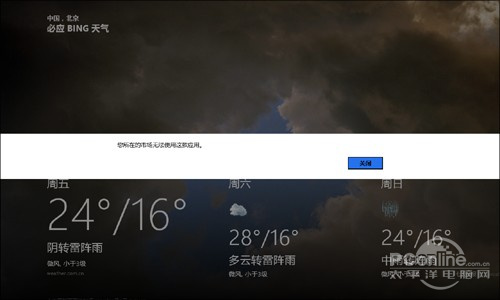
圖8 Win8 RP版問題解答:提示“您所在的市場無法使用這款應用”
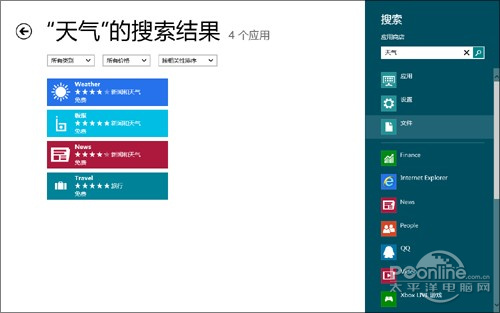
圖9 Win8 RP版問題解答:應用商店有眾多替代款
問題5. Win8 RP版輸入法“失蹤”了
很多網友都遇到過這種情況,本來已經裝好了一款輸入法,可一次重啟後再找輸入法卻奇怪丟失了。在查找一番無果後,很多人都選擇了重裝。
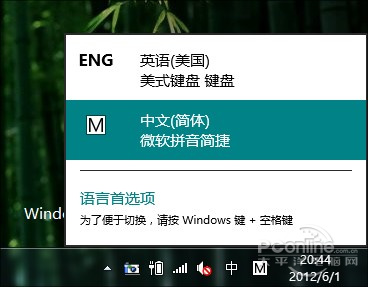
圖10 Win8 RP版問題解答:輸入法“失蹤”了
這個問題並不難解決,實際修復只需五步,首先點擊右下角語言欄打開“語言首選項”,然後點擊中文輸入法後面的“選項”按鈕,這時面板中應該就有一項“添加輸入法”的鏈接了。點擊它,看看那個“失蹤”已久的輸入法是不是正藏在這裡呢!
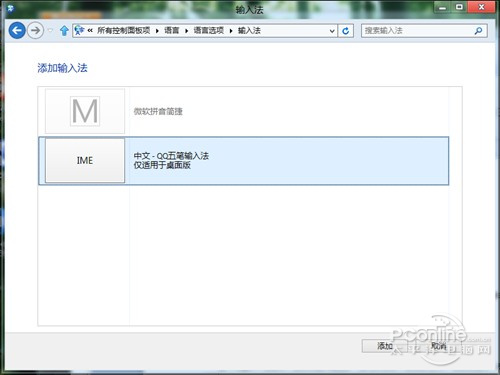
圖11 Win8 RP版問題解答:原來藏在這!
問題6. Win8 RP版輸入法切換真煩人
很多人發現,Win8的輸入法切換似乎有些問題。比如當你在某款軟件中啟動中文輸入法後,接下來再打開其他軟件,中文輸入也是默認開啟的。
當然你可以說當你准備輸入中文時,這樣的自動打開會很方便,但事實上多數情況下我們還是需要首先輸入英文,因此每次輸入前就要多出一步——關閉輸入法。
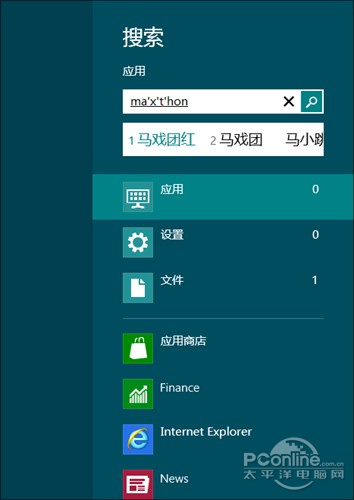
圖12 Win8 RP版問題解答:輸入法的“如影隨形”是不是很煩人
點擊右下角語言欄打開“語言首選項”,然後進入“高級設置”,取消“允許我為每個應用窗口設置不同的輸入法”復選框。相信我,重啟電腦後,這個困擾你很久的問題就輕松解決了。
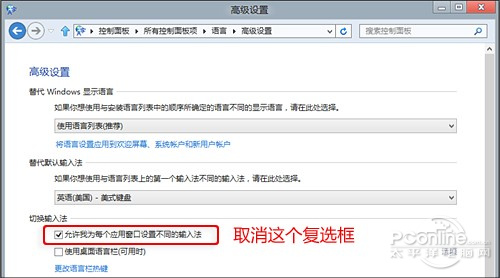
圖13 Win8 RP版問題解答:這就是“罪魁禍首”!
其實在Win8 RP版中類似的問題還有很多,但大多可以通過設置輕松解決
From:http://tw.wingwit.com/Article/os/Win7/201311/4234.html
